Kako postaviti upit u bazu podataka MS Access 2019

Naučite kako postaviti upite u Access bazi podataka uz jednostavne korake i savjete za učinkovito filtriranje i sortiranje podataka.
Kada mnoge blokove teksta treba identično formatirati, odabir i formatiranje svakog bloka može biti zamorno. Kao prečac, Word 2013 nudi značajku Format Painter. Format Painter preuzima oblikovanje iz jednog bloka teksta i primjenjuje ga na drugi.
Ako odaberete odredišni tekst, Format Painter kopira samo formatiranje temeljeno na znakovima (tj. vrstu oblikovanja stvorenog naredbama u grupi Font na kartici Početna). Ako kliknete odlomak kao odredište, umjesto da odaberete određeni tekst, Word kopira i postavke znakova i odlomka. Postavke pasusa uključuju stvari kao što su uvlake lijevo i desno, tabulatori i razmaci između redaka.
Otvorite svoj Word 2013 dokument koji ima tablicu za format.
U ovom primjeru, tablica je oglas za posao.
Kliknite i povucite pokazivač miša preko teksta naslova teksta, naslova posla u ovom primjeru, da biste ga odabrali, a zatim odaberite Početna→ Slikar formata.
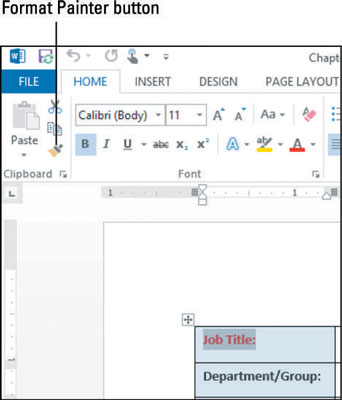
Kliknite i povucite preko teksta koji želite oblikovati, odjel/grupa u ovom primjeru, da biste naslikali oblikovanje na tom tekstu.
Značajka Format Painter se automatski isključuje.
Dok je tekst koji ste upravo formatirali još uvijek odabran, dvaput kliknite gumb Format Painter.
Dvoklik na Format Painter, umjesto da ga samo jednom kliknete, uključuje ga tako da ostaje uključen dok ga ne isključite.
Povucite jedan za drugim preko svakog drugog naslova koji želite imati isto oblikovanje.
Oblikovanje se kopira u svaki od tih blokova teksta. Kada završite, oblikovanje tablice bit će slično primjeru.
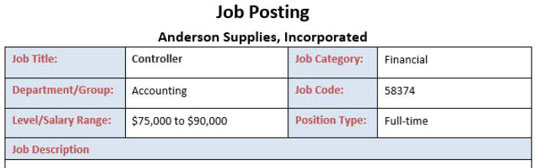
Kliknite gumb Format Painter da biste isključili značajku, a zatim spremite svoj rad.
Naučite kako postaviti upite u Access bazi podataka uz jednostavne korake i savjete za učinkovito filtriranje i sortiranje podataka.
Tabulatori su oznake položaja u odlomku programa Word 2013 koje određuju kamo će se točka umetanja pomaknuti kada pritisnete tipku Tab. Otkrijte kako prilagoditi tabulatore i optimizirati svoj rad u Wordu.
Word 2010 nudi mnoge načine označavanja i poništavanja odabira teksta. Otkrijte kako koristiti tipkovnicu i miš za odabir blokova. Učinite svoj rad učinkovitijim!
Naučite kako pravilno postaviti uvlaku za odlomak u Wordu 2013 kako biste poboljšali izgled svog dokumenta.
Naučite kako jednostavno otvoriti i zatvoriti svoje Microsoft PowerPoint 2019 prezentacije s našim detaljnim vodičem. Pronađite korisne savjete i trikove!
Saznajte kako crtati jednostavne objekte u PowerPoint 2013 uz ove korisne upute. Uključuje crtanje linija, pravokutnika, krugova i više.
U ovom vodiču vam pokazujemo kako koristiti alat za filtriranje u programu Access 2016 kako biste lako prikazali zapise koji dijele zajedničke vrijednosti. Saznajte više o filtriranju podataka.
Saznajte kako koristiti Excelove funkcije zaokruživanja za prikaz čistih, okruglih brojeva, što može poboljšati čitljivost vaših izvješća.
Zaglavlje ili podnožje koje postavite isto je za svaku stranicu u vašem Word 2013 dokumentu. Otkrijte kako koristiti različita zaglavlja za parne i neparne stranice.
Poboljšajte čitljivost svojih Excel izvješća koristeći prilagođeno oblikovanje brojeva. U ovom članku naučite kako se to radi i koja su najbolja rješenja.








